Свързване на конзолата PlayStation 3 с компютър

- 4762
- 1014
- Sheldon Heller
Sony PlayStation 3 Game Console е невероятно популярен сред любителите на видеоигрите. В допълнение към своите директни, тоест функции на играта, префиксът може да възпроизвежда медийни файлове, например видео и музика, както и да отиде в интернет. Ако за последната функция има много други устройства, по -подходящи за това, тогава за игри и филми префиксът е удоволствие. Единствената му функция, която може да обърка някого, е необходимостта от свързване на външен монитор. Добре е, ако у дома вече има течен кристал или плазмен телевизор, който ще бъде най -добрият избор, тъй като качеството на показаната картина ще се наслади напълно на всички постижения на игровата индустрия. Но ако има само компютър и закупуването на телевизор също е неподходящо или просто не е достъпно?

Няма нищо лошо в това, тъй като е много лесно да се свърже PS3 към компютъра. Това може да се направи по няколко начина, в зависимост от това, което искате да постигнете. В този материал ще се сближим с всеки от тях и ще се научим да свързваме PlayStation 3 към компютъра както чрез кабелна връзка, така и чрез Wi-Fi.
Методи за свързване на PlayStation 3 към компютър
Чрез HDMI
Най -лесният начин, който на практика не се различава от свързването с обикновен телевизор. Ако вашата задача е просто да изтеглите видео сигнал към външен монитор, докато не искате да купувате нов телевизор или просто нямате къде да го поставите, използвайте компютърния монитор. За да направите това, използвайте HDMI интерфейса.
- Купете HDMI кабел, който ще трябва да се използва за свързване на PS3 към монитора. Ако вече свържете компютъра към екрана през този кабел, можете да използвате съществуващия, но след това ще трябва да го свързвате всеки път до префикса гнездо, тогава компютърната система на системата.
- Забити единия край на кабела до изхода на HDMI на игровата конзола, а другият край-входът на HDMI на монитора.

PS3 - връзка чрез HDMI кабел
- Ако използваната HDMI връзка е единствената, веднага ще видите менюто PlayStation 3 на екрана. Ако мониторът е няколко XDMI-депозита и един от тях вече се използва от компютър, в настройките на монитора, изберете HDMI 2 като източник на входящия сигнал. Превключване между тези източници, можете едновременно да използвате компютър и конзола.
Този метод ще избегне загуба на качество и ако мониторът е изградил -в високоговорители, няма да е необходимо дори да свързвате външните високоговорители.
Чрез ftp
Този метод за свързване на конзолата с компютъра ще бъде между другото, ако бързо искате да хвърлите някакви файлове на твърдия диск PS3 или да възпроизведете аудио или видео, съхранявано върху него или видео. Можете да свържете PS3 чрез FTP връзката както от Wi-Fi, така и чрез кабела. За да направите това, ще ви е необходима компютърна програма Filezilla или тотален командир с FTP Plagin, както и Wi-Fi Roter.
- Първата стъпка е да свържете игровата конзола с интернет. Ако използвате рутер, това може да стане чрез Wi-Fi или чрез мрежов кабел. Ако изберете втората опция, залепете единия край на кабела в конектора на префикса, а вторият - в един от конекторите на локалната мрежа на рутер, който най -често има жълт цвят.
- В PlayStation 3 отиваме в менюто „Настройки“, изберете „Мрежови настройки“, Включете „Интернет връзка“ и след това щракнете върху „Настройки на интернет връзката“.
- Изберете метода „прости“ настройки, след което изберете метода „Wire Connection“ или „Безжична“ връзка. Ако автоматичното разпределение на IP адреса е конфигурирано на вашия рутер, изберете „Сканиране“, ако всяко устройство е назначен свой собствен адрес, изберете „Ръчно“. Препоръчваме да спрете на първата версия, толкова по -малко риск да направите грешки при въвеждане на номера.
- След това изберете точка за достъп и въведете паролата. Направихме основните настройки, щракнете върху кръст, за да запазите настройките, след това „Тестовата връзка“. След няколко секунди всичко е готово.
- Тъй като сега трябва да се свържем дистанционно с нашата конзола, трябва да разберем какви мрежови настройки са получили от рутера. Върнете се в секцията за настройки на мрежата, отидете в менюто „Списък на Cetaches and Control States“. Тук виждаме IP адрес, маска, шлюз и DNS сървър. Пренаписваме тези данни, тъй като ще ни трябва, за да работи на компютъра. Имайте предвид, че IP адресът може да се промени, ако няколко устройства са свързани към вашата мрежа, например смартфон, таблет, лаптоп и т.н.
- Освен това, на игровата конзола трябва да активирате функцията на FTP сървъра. Тъй като това е нестандартна функция, за нейното изпълнение ще ви е необходим хакерски фърмуер. Редакторите на сайта се противопоставят на подобни интервенции в оборудването, така че нека бъде на ваше съвест.
- След активиране на FTP стартираме програмата Filezilla на компютъра, въвеждаме IP адреса на конзолата и щракнете върху „Бърза връзка“.
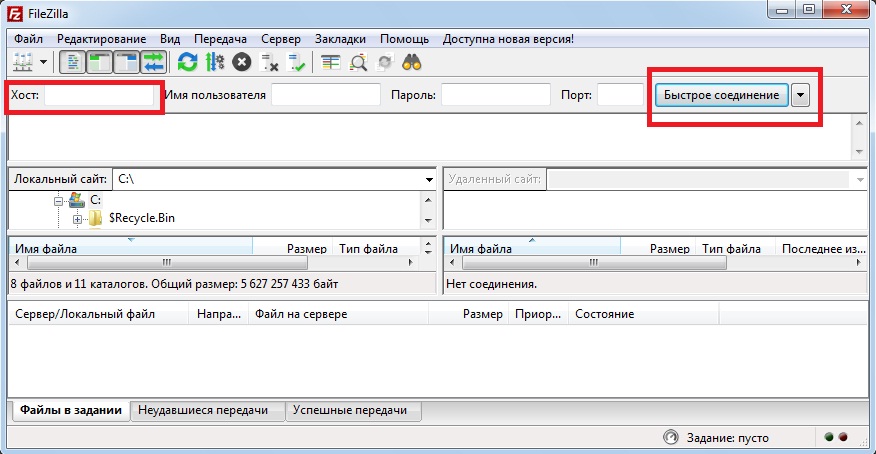
Прозорец на програмата FileZilla
- Връща се, след което можете да видите файловата система PS3 под формата на папки и подраздели. За да работите, имате нужда само от вътрешен или външен твърд диск. Вътрешният твърд диск се намира в папката DEV_HDD0, а външният твърд диск е dev_usb001.
- Ще прехвърлим всеки файл от твърд конзолен диск на компютър или обратно. Това може да стане с обичайното затягане и скоростта на прехвърляне ще зависи от размера на файла. Файловете, прехвърлени по този начин, могат да бъдат намерени в съответните раздели на компютърната файлова система или префикса SONYA PS3.
Заключение
В зависимост от това, което искате да получите, свържете конзолата PS3 и играта към компютъра както чрез HDMI, за да изведете видео сигнала, така и през проводника или безжичната мрежа, за да контролирате файловата система на устройството. Ако не сте били сигурни дали тези две устройства могат да бъдат свързани, сега знаете как да го направите. Надяваме се, че цялата информация е била полезна за вас и ако въпросите все още са останали, напишете ги в коментарите.

